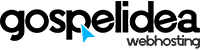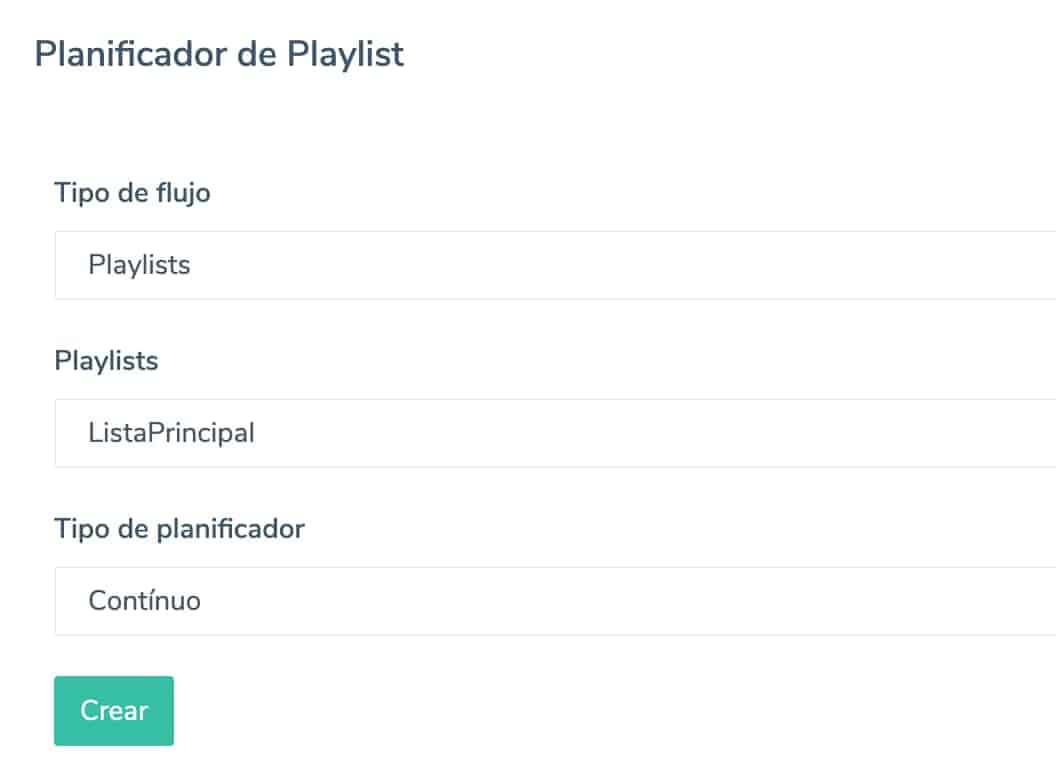Ahora que hemos creado nuestra primera lista de reproducción debemos configurar la manera en la que será programada, el panel de control permite crear tres tipos de programación:
- Continuo: Debes elegir esta opción para la lista principal, significa que esta será la lista que el servidor de video streaming reproducirá siempre que no exista una transmisión en vivo u otra tipo de lista activado.
- Diario: Este formato permite reproducir una lista de manera diaria, significa que esta lista interrumpirá la lista de formato continuo descrito en el anterior tópico y al finalizar la reproducción la lista de formato continuo retomará la transmisión.
- Una vez: Será una lista que será reproducida únicamente en una determinada fecha que usted elija.
Configurando una lista de formato continúo
La lista de formato continuo es la lista más importante, ella será la base de tu canal de video streaming pues transmitirá durante las 24 horas del día, las demás listas podrán interrumpir esta lista en cualquier momento.
Para configurar una lista de formato continúo ingresa al panel de control y luego:
- Desde el menú ingresa a la sección Gestión WebTV > Planificador de Playlist.
- Selecciona las siguientes opciones:
Tipo de flujo: Playlist
Playlist: selecciona el nombre de la Playlist que será la principal.
Tipo de planificador: Continuo. - Para finalizar haz clic en Crear.
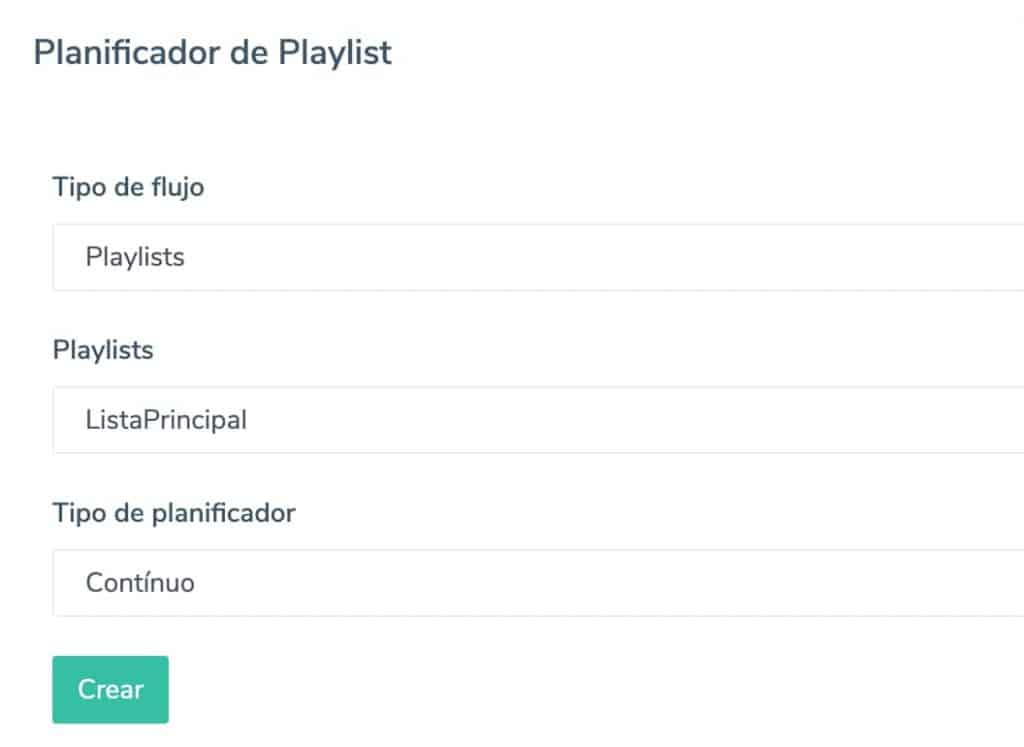
La lista de formato continuo es la más importante y no puede faltar cuando utilizas webTV en tu canal de video streaming.
Configurando una lista de formato diario
Una lista de reproducción de formato diario es útil para programar la reproducción de un programa en un día y hora establecido previamente.
Para configurar una lista de formato diario ingresa al panel de control y luego:
- Desde el menú ingresa a la sección Gestión WebTV > Planificador de Playlist.
- Selecciona las siguientes opciones:
Tipo de flujo: Playlist
Playlist: selecciona el nombre de la Playlist que contiene los videos que deseas transmitir.
Tipo de planificador: Diario.
Seleccionar día: Selecciona los días en los que la lista se reproducirá.
Hora de inicio: Selecciona la hora del día en la que la lista deberá comenzar a reproducirse.
Hora de fin: Selecciona la hora específica en la que la lista deberá terminar. - Para finalizar haz clic en Crear.
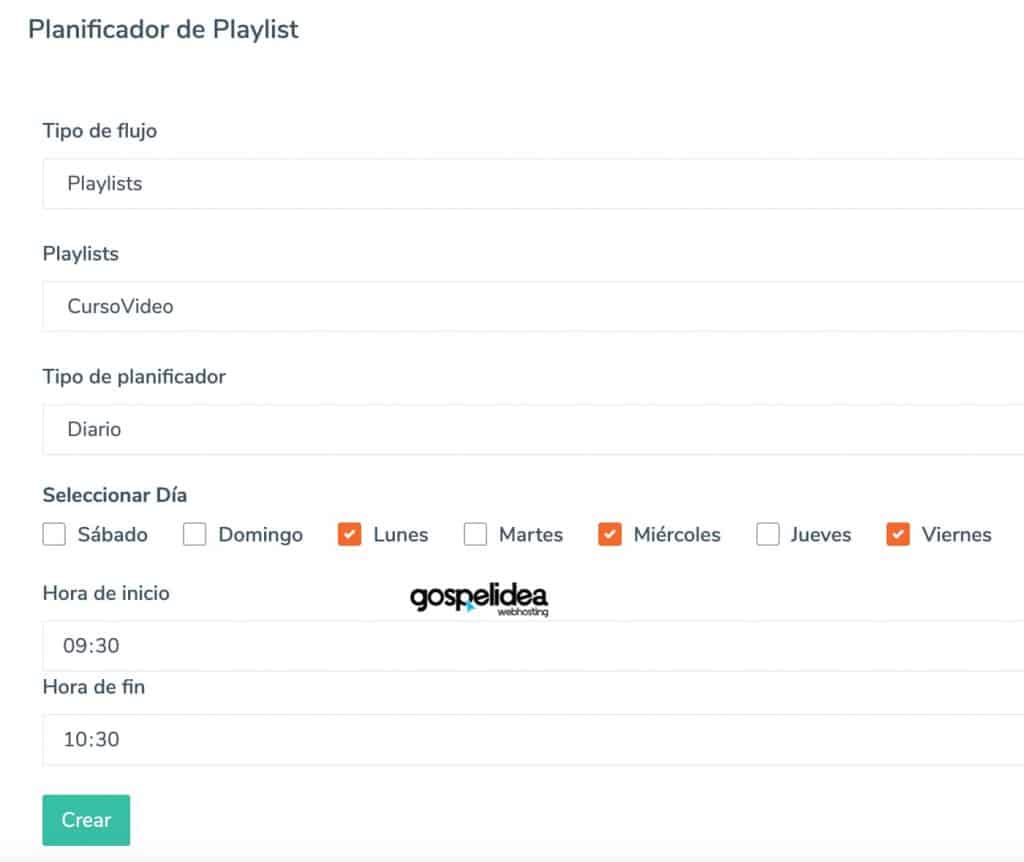
En el ejemplo arriba estamos configurando una lista de reproducción diaria para que reproduzca la lista "CursoVideo" los días lunes, miércoles y viernes desde las 09:30 hasta las 10:30.
La lista de reproducción de formato diario interrumpirá la lista de reproducción continua el día y hora indicados, al finalizar el tiempo de reproducción la lista de reproducción continua seguirá siendo reproducida.
Configurando una lista de "una sola vez"
Las listas de reproducción de "una sola vez" son listas que serán reproducidas una única vez, este formato puede ser utilizado por ejemplo para reproducir una serie de videos específicos y que no deben volver a ser reproducidos.
Para configurar una lista de "una sola vez" ingresa al panel de control y luego:
- Desde el menú ingresa a la sección Gestión WebTV > Planificador de Playlist.
- Selecciona las siguientes opciones:
Tipo de flujo: Playlist
Playlist: selecciona el nombre de la Playlist que contiene los videos que deseas transmitir una sola vez.
Tipo de planificador: Una sola vez.
Día de inicio: Selecciona el día en que esta lista comenzará a ser reproducida.
Día de fin: Selecciona el día en que esta lista dejará de ser reproducida.
Hora de inicio: Selecciona la hora del día en la que la lista deberá comenzar a reproducirse.
Hora de fin: Selecciona la hora específica en la que la lista deberá terminar. - Para finalizar haz clic en Crear.
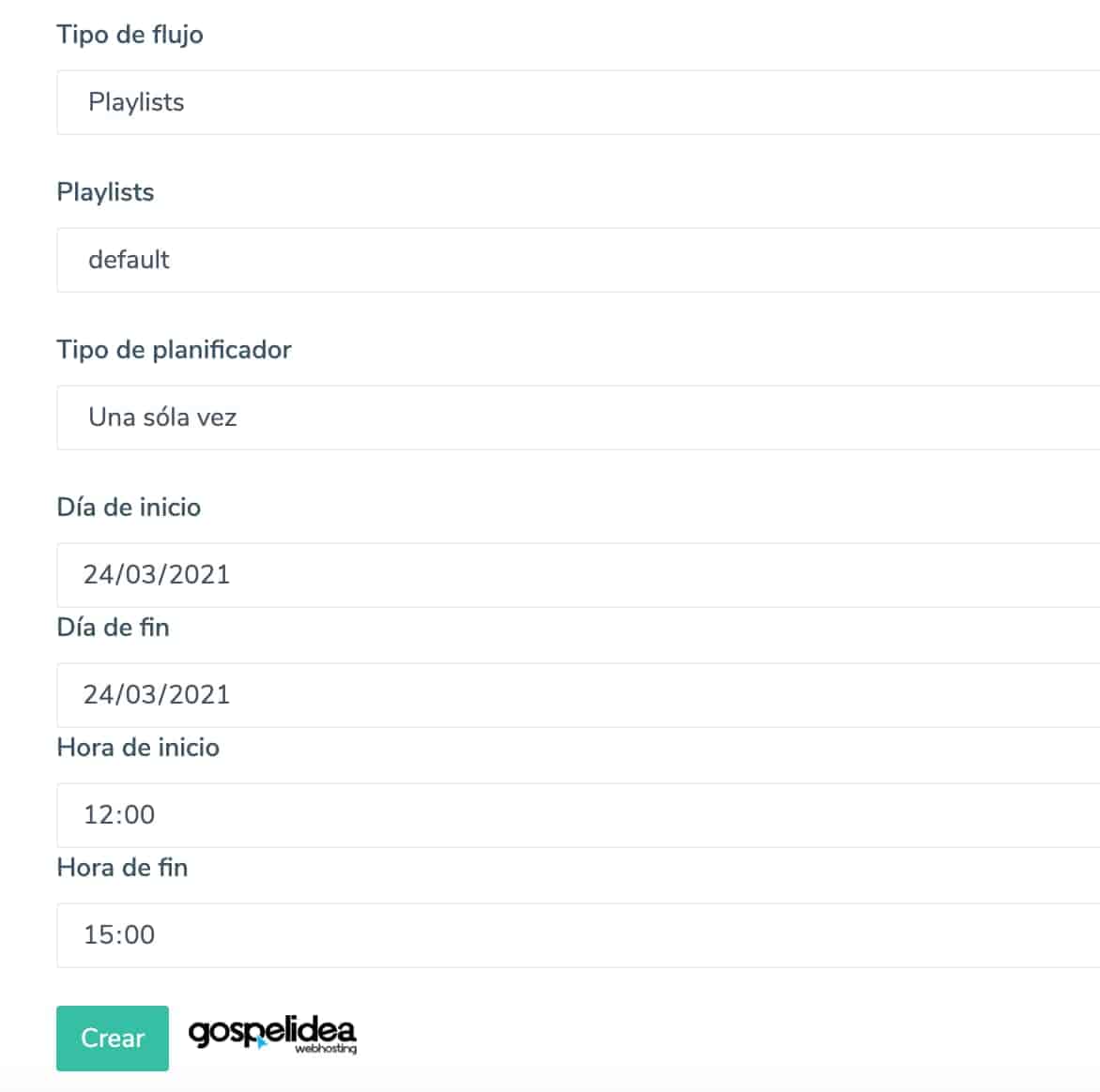
Ahora que las listas han sido creadas puedes comenzar a enviar tus videos al servidor y agregarlos a las listas de reproducción de tu preferencia.